- Auteur : TheAI_T
- Version de Minecraft : 1.12
- Type de Map : Mini-Jeux / Puzzle
Vous connaissez le Démineur ? Ce jeu installé de base sur les ordinateurs Windows où vous cliquez de façon plus ou moins aléatoire et espérez ne pas tomber sur une bombe ? TheAI_T nous offre la possibilité d’y rejouer en 3 dimensions, pour cliquer au hasard dans plus d’espace ! En revanche, si comme moi vous jouez à ce jeu régulièrement vous savez qu’il y a une logique derrière tout ça et vous n’hésiterez pas à tester 3D Minesweeper.
TheAI_T nous propose une version revisitée du jeu sorti sous Windows XP en créant 3D Minesweeper sur un ordinateur utilisant cet OS, chose encore plus drôle. Vous vous retrouvez donc à l’intérieur d’un cube, qui sera votre terrain de jeu. Vous serez munis de plusieurs items qui vous serviront à découvrir une case ou à poser un drapeau. Les flèches vertes tournées à l’horizontale sont celles qui vous permettent d’interagir avec les murs sur vos côtés. Les flèches noires, quant à elles, vous permettent d’interagir avec le mur du bas et le mur du haut.
Dans 3D Minesweeper, la difficulté réside dans la 3ème dimension ajoutée au jeu. La surface sur laquelle jouer étant plus grande, le nombre de bombes l’est aussi et jongler entre les murs devient une difficulté supplémentaire qui n’en est pas moins intéressante. Aussi, TheAI_T prend un malin plaisir à placer des bombes de façon très rageante afin de donner, par exemple, une rangée de cases numérotées 1, comme montré par la capture d’écran ci-dessous. Pour rappel, le but du jeu est de localiser des mines cachées dans un champ virtuel avec pour seule indication le nombre de mines dans les zones adjacentes à ces nombres.
Pour conclure, 3D Minesweeper est un parfait hommage à ce qui est aujourd’hui, le jeu préféré de ceux qui n’ont pas de réseau…
 Vidéo sur la map
Vidéo sur la map
[youtube]https://youtu.be/mXPrkZHTOFk[/youtube]
 Screenshots
Screenshots
Devinez où est la bombe !
 Téléchargement
Téléchargement
Installation
Windows : Allez dans le menu Démarrer, puis rendez-vous dans Exécuter. Sinon, faites Touche Windows + R. Ensuite, tapez %appdata% dans la barre de recherche, puis allez dans le dossier .minecraft.
Linux : Appuyez en même temps sur ALT + F2. Vous devriez normalement avoir votre .minecraft.
Si vous ne le voyez pas, activez les dossiers cachés avec la combinaison CTRL + H.
Mac : Votre dossier minecraft se trouve dans Utilisateur > Bibliothèque > Application Support.
Si vous ne trouvez pas Application Support, faites Finder > Barre des menus : Aller + Maintenir ALT > Bibliothèque.
Ouvrez l’archive de la map, et transférez le dossier de la map dans le dossier saves, qui se trouve dans votre .minecraft.
Lancez le jeu, et amusez-vous bien !

![[Map] 3D Minesweeper [1.12]](https://www.minecraft-france.fr/wp-content/uploads/2017/06/Sans-titre-2-1.png)
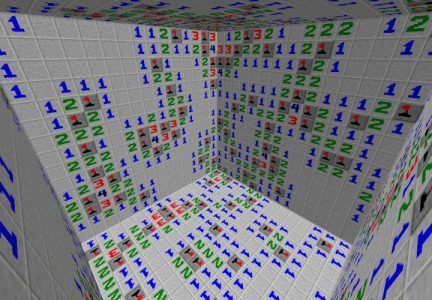


Téléchargez la map. Puis trouvez votre dossier .minecraft :
Windows : Allez dans le menu Démarrer, puis rendez-vous dans Exécuter. Sinon, faites Touche Windows + R. Ensuite, tapez %appdata% dans la barre de recherche, puis allez dans le dossier .minecraft.
Linux : Appuyez en même temps sur ALT + F2. Vous devriez normalement avoir votre .minecraft.
Si vous ne le voyez pas, activez les dossiers cachés avec la combinaison CTRL + H.
Mac : Votre dossier minecraft se trouve dans Utilisateur > Bibliothèque > Application Support.
Si vous ne trouvez pas Application Support, faites Finder > Barre des menus : Aller + Maintenir ALT > Bibliothèque.
Ouvrez l’archive de la map, et transférez le dossier de la map dans le dossier saves, qui se trouve dans votre .minecraft.
Lancez le jeu, et amusez-vous bien !
comment tu a fait pour mettre la map en telechargement stp explique je galere
J’ai pas eu le temps de tester la map, mais la map à l’air super !
Bien fait, c’est cool ça !